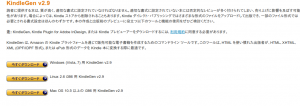Linux 版 KindleGen のインストール
wordpress に Pripre プラグインを入れ
投稿記事を EPUB に変換
これを calibre で変換して kindle 本リリース
という予定だったけど、
リリースできず、先日 Amazon からメールが届きました
原因はサードパーティアプリで
mobi に変換すると
Kindle プラットフォームでは対応していない要素が含まれることがある
とのこと
このため、最新の Linux 版 KIndleGen ver2.9
をダウンロード
展開するためのディレクトリがほしいので
mkdir kindlegen
でディレクトリを作成
今回、解凍するのは
kindlegen_linux_2.6_i386_v2_9.tar.gz
tar.gz 圧縮ファイルを回答するには
tar コマンドを使う
このとき、そのまま回答すると、
カレントディレクトリ、つまり今のディレクトリに解凍されるので
-C オプションをつけて指定のディレクトリに解凍する
これは、解凍するときに様々なフォルダやファイルがあって
わかりにくくならないようにするため
ちなみに、オプションにつけるのは
大文字のCなので注意
小文字の c だと
tar: '-Acdtrux', '--delete' または '--test-label' オプションのうち 2つ以上指定することはできません より詳しい情報は 'tar --help' または 'tar --usage' で.
とエラーになってしまう
tar コマンドについては
【 tar 】 ファイルを書庫化・展開する(拡張子.tarなど)
にオプションや使い方が載っているので
こちらを参考に
では実際に kindlegen の圧縮ファイルを解凍
tar xfvz ダウンロード/kindlegen_linux_2.6_i386_v2_9.tar.gz -C ~/kindlegen/
これで kindlegen ディレクトリに解凍される
でも、このままだと毎回ディレクトリ移動して面倒なので
パスを通しておく
vim .bashrc
で設定ファイルを開く
なお、vim がない場合
sudo apt-get install vim
でインストールできる
ちょっと使いなれるまで難しめのテキストエディタだけど
ドットインストールで無料で学習できるので
覚えておくと、サーバーの操作にも役立つ
vim入門 (全18回)
vim の操作はおいておいて
.bashrc の編集
これは
export PATH=$PATH:~/kindlegen/
をファイルの最終行に追記する
変更を保存したら設定を反映するため
source .bashrc
を実行
これで kindlegen コマンドが使えるようになります
実行するには
kindlegen 変換したいファイル名
となります
今回は ubuntu.epub を変換するので
kindlegen ubuntu.epub
としました
ただ、変換した epub ファイルに問題があるようで
Mobi file built with WARNINGS!
となりました
32bit ではなく 64bit 環境なので
apt-get install lib32stdc++6 lib32z1 lib32z1-dev
で
32bit 互換ライブラリをいれてみたのですが
結果は変わらず
今後、Mac などでも検証してみる予定